पेजमेकर (Pagemaker) एक डेस्कटॉप एप्लीकेशन सॉफ्टवेयर है, जिसका उपयोग पेज लेआउट डिजाइन के लिए किया जाता है, जैसे- ब्रोसर, मैगजीन, बुक, शादी कार्ड्स, इनविटेशन कार्ड्स, पोस्टर्स, बैनर्स, बुक डिजाइनिंग आदि। पेजमेकर का मुख्य कार्य डिजाइनिंग और एडिटिंग करना है। Page Maker का उपयोग हर कोई कर सकता है, बस इसके लिए आपको पता होना चाहिए कि Pagemaker Kya Hai और इसे उपयोग कैसे किया जाता है।
Table of Contents
Pagemaker Kya Hai
Pagemaker एक डेस्कटॉप पब्लिशिंग सॉफ्टवेयर है, जिसका इस्तेमाल Cards, Boucher, Invitation Card, Poster, Banners, Document बनाने के लिए, मॉडिफाई करने के लिए और उन्हें प्रिंट करने के लिए किया जाता है। इसमें आप Graphics Designing के साथ-साथ Typing भी बड़ी आसानी से कर सकते है।Page Maker को आज कल बड़े-बड़े ऑफिस में Use किया जाता है। इसके द्वारा आप कोई भी फाइल आसानी बना सकते है। Pagemaker Design सॉफ्टवेयर का नया Edition या Version Adobe 7.0 है।पेजमेकर (Pagemaker) का निर्माण Adlus कॉरपोरेशन द्वारा 1985 में किया गया था, लेकिन 1994 में Adobe कंपनी द्वारा इसका अधिग्रहण कर लिया गया।डेस्कटॉप उपयोगकर्ताओं के लिए Page Maker एक लोकप्रिय ग्राफिक्स सॉफ्टवेयर है। PageMaker के आने के बाद से एडिटिंग की दुनिया में एक अलग ही बदलाव आया है, क्योंकि आज के डिजिटल वर्ल्ड में एडिटिंग और प्रेजेंटेशन का काफी महत्व है।Page Maker Kya Hai ये तो आप अच्छे समझे गए होंगे, चलिए अब आगे इसके प्रमुख घटक एवं विशेषताओं के बारे में आपको बताते है।
पेजमकर के विभिन्न घटक
- Title Bar – यह Pagemaker विंडो के सबसे ऊपरी भाग में होता है, जिसमें आप अपने डॉक्यूमेंट का नाम डालकर सेव कर सकते हैं। और अगर आप अपने डॉक्यूमेंट को सेव नहीं करते हैं, तो टाइटल बार में Untitled-1 शो करता है।
- Rulers – Pagemaker में दो Rulers होते हैं, जिन्हें वर्टीकली और हॉरिजॉन्टली मूव किया जा सकता है, पेज की लम्बाई-चौड़ाई बताने के लिए इसका उपयोग किया जाता है।
- Pasteboard – पेस्टबोर्ड पेजमेकर डॉक्यूमेंट के पीछे का बैकग्राउंड (पृष्ठ) होता है, इसका इस्तेमाल टेक्स्ट और इमेजेस (Graphics Elements) को अस्थायी रूप से रखने के लिए होता है, कि आइटम्स को कहाँ और पृष्ठों के बीच कब रखना है।
- Page Icon – पेजमेकर के मेनूबार के नीचे जो स्टैंडर्ड टूल बार दिया होता है वही Page Icon कहलाते है। इसमें इस्तेमाल की जाने वाली कमांड जैसे- न्यू, ओपन, सेव, प्रिंट, फाइंड आदि Icons के रूप में दिए होते है। जिसे आप अपने हिसाब से इस्तेमाल कर सकते है।
पेजमेकर की विशेषताओं का वर्णन कीजिए
Pagemaker का सबसे नया एडिशन 7.0 है। इस एडिशन में Adobe ने बहुत से नए तरह के बदलाव किये है। और इसमें नए Features डाले गए है। आईये जानते है इसके Features के बारे में:
- पेजमेकर में टेम्प्लेट्स का फीचर प्रोवाइड किया गया है, जिनमें पेजों की डिजाईन पहले से ही बनी होती है, आप बस इसे ओपन करके उपयोग में ले सकते हैं। इससे आपका काम जल्दी और आसानी से हो जाएगा।
- Pagemaker में टूलबार की सुविधा भी दी गई है, जिसके जरिए आप अपने डॉक्यूमेंट या फाइल को सेव, प्रिंट कर सकते है। इसके साथ ही टूलबार में फॉर्मेटिंग और स्पेलिंग चेक करने का कमांड भी दिया गया है।
- इसमें कलर मैनेजमेंट नाम से टूल ऐड किया गया है। इसके जरिये आप डॉक्यूमेंट के कलर को अपनी पसंद के अनुसार चेंज कर सकते है।
- क्लिप आर्ट के प्रयोग से आप Image और Icon का उपयोग पब्लिशिंग में आसानी से कर सकते है।
- Page maker में लेटेस्ट प्रिंटिंग टेक्नोलॉजी के द्वारा आप दोनों तरफ प्रिंटिंग, डुप्लेक्स प्रिंटिंग, बाइंडिंग प्रिंटिंग आदि कम समय में और आसानी से कर सकते है।
पेजमेकर की विशेषताएं क्या है यह तो आप जान गये, लेकिन इसका इस्तेमाल किस तरह से किया जाता है यह आप आगे जानेंगे।
पेजमेकर के उपयोग
Adobe Pagemaker विभिन्न कार्यों के लिए किया है इसमें आपको बहुत सारे ऑप्शन्स मिलेंगे, जिनकी मदद से आप एक Attractive और Unique Graphic Designing कर सकते है –
#1. Starting A New Publication
सबसे पहले डॉक्यूमेंट सेटअप का डायलॉग बॉक्स ओपन करे। इस डायलॉग बॉक्स में आपके डॉक्यूमेंट को प्रारम्भ करने का सेटअप किया जाता है। जिसके अनुसार New Document को ओपन किया जाता है। यह डायलॉग बॉक्स आप फाइल मेनू में डॉक्यूमेंट सेटअप से तथा शिफ्ट और कंट्रोल के साथ P बटन (Shift+Ctrl+P) दबाकर भी खोल सकते है। इस डायलॉग बॉक्स में नीचे दी गई सूचनाएं पहले से ही सेट होती है। जिन्हें आप अपनी जरुरत के अनुसार बदल सकते है।
#2. Page Size
इसमें आप अपने अनुसार Document के Page Size को सेट कर सकते है। लेकिन पेज साइज़ Inches में दी गयी होती है। लेकिन आप अपने अनुसार भी इसकी साइज़ को सेट कर सकते है।
#3. Orientation
Document का ओरिएंटेशन बहुत बड़ा होता है। जिसे हम पोर्ट्रेट भी कहते है। इसमें Width कम और Height ज्यादा होती है। आपके द्वारा चुने गए Page Dimensions के अनुसार पेजमेकर इनमें से कोई ओरिएंटेशन खुद ही चुन लेता है। अगर आप चाहे तो उसे बदल भी सकते है।
#4. Number Of Pages
इसमें आप यह सिलेक्ट कर सकते है की डॉक्यूमेंट में कितने पेज होंगे। शुरू में उतने ही पेजों का डॉक्यूमेंट खोला जाता है। बाद में आप अपनी जरुरत के अनुसार पेज की संख्या बढ़ा भी सकते है और घटा भी सकते है।
#5. Starting Page Number
इसमें यह बताया जाता है की पेज नंबर किस संख्या से शुरू किया जाएगा। अगर आप चाहते है की डॉक्यूमेंट के पहले पेज का नंबर 10 हो और दूसरे पेज का 9 हो तो आपको इसके बॉक्स में 10 इंटर करना चाहिए।
#6. Margins
इन Text Box में नए डाक्यूमेंट्स के चारों तरफ की मार्जिन को सेट किया जाता है। आप इन्हें बाद में Change कर सकते है।
#7. Options
इसमें आप Document के दूसरे ऑप्शन्स को सेट कर सकते है। जैसे डॉक्यूमेंट को काग़ज़ के दोनों तरफ प्रिंट किया जाएगा या एक तरफ।
#8. Printer
इसमें आप अपने डॉक्यूमेंट के लिए उस प्रिंटर का नाम चुनते है जिस पर डॉक्यूमेंट को प्रिंट किया जाता है। लेकिन प्रिंटर आपके कंप्यूटर से लिंक होना चाहिए। अगर आपके पास प्रिंटर नहीं है तो इस बॉक्स में Display On None शब्द दिखाई देगा।
Pagemaker मुख्य स्क्रीन फीचर्स
आगे हम Pagemaker Tools और पेजमेकर के User Interface के बारे में जानेंगे। पेजमेकर को खोलने पर आपके सामने यह स्क्रीन आती है:
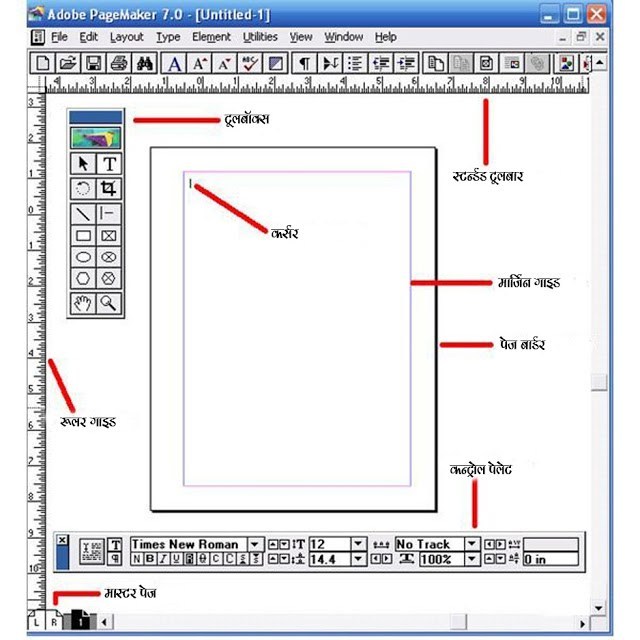
1. टूलबॉक्स
जब पेजमेकर पर काम किया जाता है और जिन Tools का उपयोग करते है, वह बॉक्स में होते है। और आपको पब्लिकेशन बनाने के लिए 14 तरह के अलग-अलग Tools मिलते है। पेजमेकर में जो हम File बनाते है, उसे पब्लिकेशन कहा जाता है। इसे आप अपनी इच्छानुसार कहीं पर भी Move कर सकते है। नीचे दी गई टेबल में आपको पेजमेकर में मौजूद 14 टूल्स के बारे में बताया गया है –
| टूल्स का नाम | शॉर्टकट कीस | कार्य |
| Rectangle Tool | Shift+F4 | इस टूल पर क्लिक करके आप Rectangle या Square जैसी कोई भी शेप बना सकते है। |
| Constrained Line Tool | Shift+Alt+F3 | यदि आप पेजमेकर पर लाइन बनाना चाहते है तो आप Constrained Line Tool की सहायता से बिना Shift Button को दबाये आसानी से एक सीधी लाइन बना सकते है। |
| Pointer Tool | F9 | किसी भी Line, Text Box या Graphics को एक जगह से दूसरी जगह Move करना चाहते है या उनका size चेंज करना चाहते है तो आप Pointer Tool पर क्लिक कर के कर सकते है। |
| Rotate Tool | Shift+F2 | इस टूल की मदद से आप किसी भी Photo या Table को रोटेट कर सकते है। |
| Oblique Line Tool | Shift+F3 | यह पेजमेकर में सबसे ज्यादा इस्तेमाल किये जाने वाला टूल है। अगर आप पेजमेकर पर लाइन या कोई टेबल बनाना चाहते है तो आप इस टूल की मदद से बना सकते है। |
| Circle Tool | Shift+F5 | Circle Tool से आप पेजमेकर पर गोल शेप में एक Circle का निर्माण कर सकते है। |
| Polygon Tool | Shift+F6 | यदि आप पेज मेकर पर Polygon शेप बनाना चाहते है तो आप इस टूल पर क्लिक करके आसानी से बना सकते है। |
| Hand Tool | Shift+F7 | अगर आप पेज मेकर के पेज की जगह बदलना चाहते है यानि कि अगर आप उसे ऊपर या नीचे करना चाहते है तो आप Hand Tool का इस्तेमाल कर सकते है। |
| Text Tool | Shift+Alt+F1 | Text Tool का उपयोग पेज मेकर पर किसी भी तरह के Text को लिखने के लिए किया जाता है। |
| Crop Tool | Shift+Alt+F2 | अगर आप किसी भी फोटो को Crop करना चाहते है तो इसके लिए आप Crop Tool का इस्तेमाल कर सकते है। |
| Ellipse Frame Tool | Shift+Alt+(plus symbol) | इस Tool का उपयोग Circular या Oval शेप बनाने के लिए किया जाता है। |
| Polygon Frame Tool | Shift+Alt+F6 | Polygon Frame Tool का उपयोग पेज मेकर पर Polygon बनाने के लिए किया जाता है। |
| Zoom Tool | Shift+Alt+7 | अगर आप किसी भी Photo को Zoom करना चाहते है तो इसके लिए आप पेज मेकर पर दिए गए Zoom Tool का इस्तेमाल कर सकते है। |
2. स्टैंडर्ड टूल बार
पेजमेकर के Menu Bar के नीचे जो स्टैंडर्ड टूल बार दिया होता है। इसमें इस्तेमाल की जाने वाली कमांड जैसे न्यू, ओपन, सेव, प्रिंट, फाइंड आदि Icons के रूप में दिए होते है। जिसे आप अपने हिसाब से इस्तेमाल कर सकते है।
3. रूलर गाइड्स
पेज की लम्बाई-चौड़ाई बताने के लिए रूलर गाइड्स का प्रयोग करते है। जरुरत होने पर इसे भी मूव किया जा सकता है। रूलर गाइड्स पब्लिकेशन के लेफ्ट और टॉप में होती है।
4. कण्ट्रोल पैलेट
इसमें फ़ॉन्ट, फ़ॉन्ट साइज़, बोल्ड, इटैलिक, अंडर लाइन, लाइन स्पेसिंग, आदि ऑप्शन दिए गए होते है। जो पब्लिकेशन पर काम करते समय किसी प्रकार की एडिटिंग करने में प्रयोग किये जाते है।
5. पेज बॉर्डर
इस Tool की मदद से आप पेज की बार्डर Select कर सकते है। आपको कितनी साइज़ की Border रखनी है, वो आप आसानी से सेट कर सकते है। अगर आपने कुछ टाइप किया है और वह पेज की बार्डर से बाहर चला जाता है तो वह प्रिंट निकालते समय प्रिंट नहीं होता है।
6. मार्जिन गाइड्स
पेज के अंदर टाइपिंग की जगह को निर्धारित करने के लिए इस ऑप्शन का प्रयोग किया जाता है। पेज पर यह नीले रंग की एक पतली रेखा के रूप में दिखाई देती है।
पेजमेकर फाइल मेनू
- New – नया पेज पेज या डॉक्यूमेंट बनाने के लिए इसी ऑप्शन का उपयोग किया गया है।
- Open – यह मौजूदा पेज या फाइल को खोलने की अनुमति देता है।
- Save – पब्लिकेशन फाइलों को सेव करने के लिए इस विकल्प का उपयोग करते है।
- Revert – यह अंतिम बार सेव किये गए सभी परिवर्तनों को वापस ले लेता है।
- Place – प्लेस कमांड का उपयोग आप टेक्स्ट एवं ग्राफिक्स को पब्लिकेशन में रखने के लिए कर सकते है।
- Acquire – इस कमांड का उपयोग पब्लिकेशन में एक इमेज को स्कैन करने के लिए किया जाता है।
- Export – एक्सपोर्ट ऑप्शन के द्वारा आप पब्लिकेशन को अपने द्वारा चुने गए फॉर्मेट में एक्सपोर्ट करने के लिए कर सकते है।
PageMaker के Versions
- Adlus Pagemaker 1.0 – Adlus Pagemaker 1.0 को जुलाई 1985 में MAC के लिए और 1986 में PC के लिए जारी (रिलीज़) किया गया था।
- एल्डस पेजमेकर (Adlus Pagemaker 1.2) – Adlus Pagemaker 1.2 version को 1986 में रिलीज़ किया गया था।
- Adlus Pagemaker 4 – Adlus Pagemaker 4.0 को मेकिन्टोस के लिए 1990 में जारी किया गया था।
- एल्डस पेजमेकर (Adlus Pagemaker 5.0) – एल्डस पेजमेकर 5.0 को जनवरी 1993 में रिलीज़ किया गया था।
- Adobe Pagemaker 6.0 – 1995 में एडोब पेजमेकर को जारी किया गया था।
- एडोब पेजमेकर (Adobe Pagemaker 6.5) – एडोब पेजमेकर 6.5 को 1996 में रिलीज़ किया गया था।
- Adlus Pagemaker 7.0 – Adobe Pagemaker 7.0 को 1 जुलाई 2001 में जारी किया गया था।
पेजमेकर के कार्य
- पेजमेकर का कार्य होता है किसी भी तरह की डिजाइनिंग करना, उसे मॉडिफाई करना और प्रिंट करना।
- Page Maker बहुत सारी चीजो में काम आता है जैसे कि Ads बनाना, फ्रंट पेज क्रिएट करना, फाइल बनाने के लिए, इनविटेशन बनाने के लिए, बुक डिजाईन करने के लिए और बहुत से कामों के लिए ।
- यह एक बहुत बढ़िया सॉफ्टवेर है, जिसके द्वारा हम अपना काम बड़ी आसानी से और जल्दी कर सकते है।
Page Maker के कार्य जानने के बाद चलिए, अब जानते है कि Story Editor Kya Hai?
Story Editor in Hindi
Story Editor Pagemaker का एक टूल होता है जिसमें Text को Type और Edit कर सकते है, मतलब टेक्स्ट में सुधार कर सकते है। स्टोरी एडिटर में सभी एडिटिंग टूल मौजूद है जैसे- Insert, Delete, Cut, Paste इत्यादि। पेजमेकर में स्टोरी एडिटर को ओपन करने के लिए आप Edit Menu से Story Editor का चयन कर सकते है और चाहें तो शॉर्टकट Key ‘Ctrl+ E’ का इस्तेमाल कर इसे Open भी कर सकते है।
Pagemaker पर अक्सर पूछे जाने वाले प्रश्न (FAQ)
- Adobe Pagemaker In Hindi क्या है?
Adobe Pagemaker एक Page Layout सॉफ्टवेयर है जिसका उपयोग Brochure, Report, Newsletters, Marriage Cards या फिर किसी भी तरह के Poster को डिज़ाइन करने के लिए किया जाता है।
- Pagemaker सॉफ्टवेयर की शुरुआत कब और किसके द्वारा की गई थी?
पेजमेकर की शुरुआत सन् 1985 में Apple Macintosh द्वारा की गई थी।
- Pagemaker टूलबॉक्स में कितने प्रकार के टूल्स होते है?
पेजमेकर टूलबॉक्स में 14 प्रकार के टूल्स होते है, जिसका उपयोग पब्लिकेशन (File) बनाने के लिए किया जाता है।
पेजमेकर डाउनलोड करने के लिए यहाँ क्लिक करे - 






0 comments:
Post a Comment